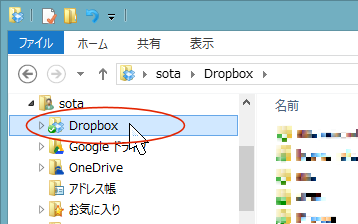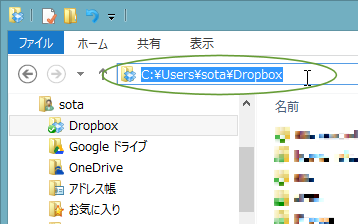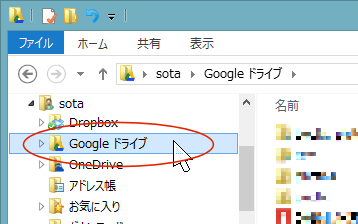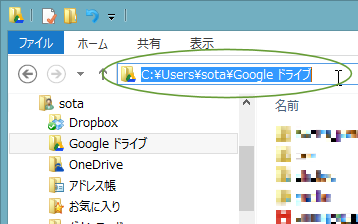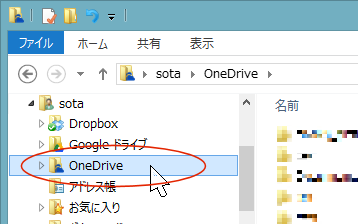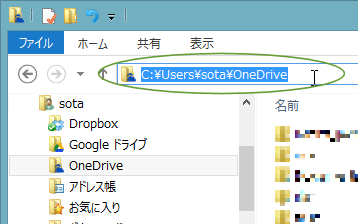クラウドを示すフォルダーの設定方法

以下の3つの条件を満たす時に、この項目を設定します。
- Dropbox、Google Drive、OneDrive等のクラウドアプリをWindows上で使用していて、エクスプローラーでクラウドのフォルダーにアクセスできる。
- 私本管理Plusの「ローカルディスクに画像を保存」機能を使って、本の表紙画像をクラウドのフォルダー内に保存している。
- 上記2の保存の際、画像のファイル名は絶対パス(C:\で始まるような)で保存している。(相対パス入力ではない)
以下の設定ウインドウに、クラウドのWindows上でのフォルダーを入力します。

Dropboxに本の表紙を保存している場合
Dropboxに本の表紙を保存している場合は、「DropboxのPC上のフォルダー」の項目で、DropboxのWindows上でのフォルダーを指定してください。
DropboxのWindows上でのフォルダーは、以下の方法で調べることが出来ます。
- Windowsを起動し、エクスプローラーでDropboxのフォルダーをクリックします。
(下図の赤丸の部分)
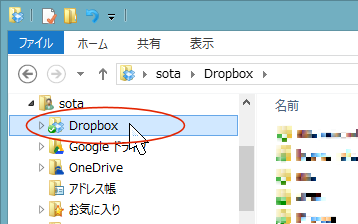
- エクスプローラー上部の、フォルダーが表示されている部分をクリックすると、Dropboxのフォルダーが表示されます。
(下図の緑丸の部分)
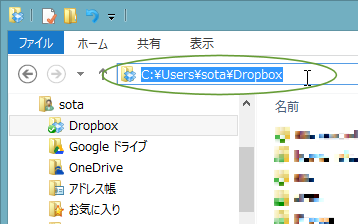
- 上の2で表示されたフォルダーを、私本管理Viewerの設定画面に入力してください。
Google Driveに本の表紙を保存している場合
Google Driveに本の表紙を保存している場合は、「Google DriveのPC上のフォルダー」の項目で、Google DriveのWindows上でのフォルダーを指定してください。
Google DriveのWindows上でのフォルダーは、以下の方法で調べることが出来ます。
- Windowsを起動し、エクスプローラーでGoogle Driveのフォルダーをクリックします。
(下図の赤丸の部分)
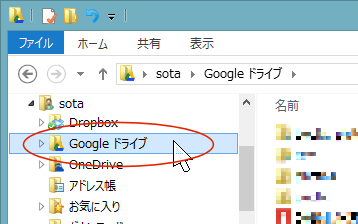
- エクスプローラー上部の、フォルダーが表示されている部分をクリックすると、Google Driveのフォルダーが表示されます。
(下図の緑丸の部分)
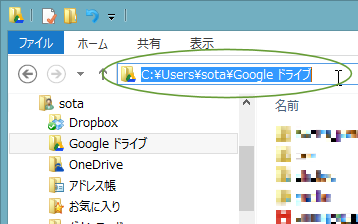
- 上の2で表示されたフォルダーを、私本管理Viewerの設定画面に入力してください。
OneDriveに本の表紙を保存している場合
OneDriveに本の表紙を保存している場合は、「OneDriveのPC上のフォルダー」の項目で、OneDriveのWindows上でのフォルダーを指定してください。
OneDriveのWindows上でのフォルダーは、以下の方法で調べることが出来ます。
- Windowsを起動し、エクスプローラーでOneDriveのフォルダーをクリックします。
(下図の赤丸の部分)
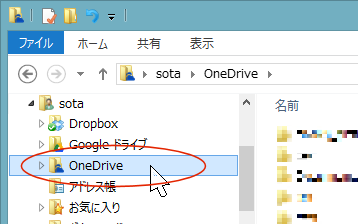
- エクスプローラー上部の、フォルダーが表示されている部分をクリックすると、OneDriveのフォルダーが表示されます。
(下図の緑丸の部分)
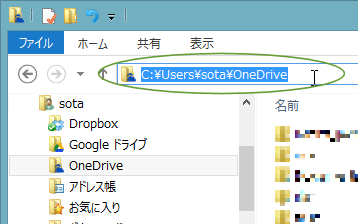
- 上の2で表示されたフォルダーを、私本管理Viewerの設定画面に入力してください。